发布时间:2022-06-07 11: 41: 00
品牌型号:联想GeekPro 2020
系统: Windows 10 64位专业版
软件版本: portraiture 3.5.6
ps蒙版磨皮没反应,可能是操作有误,比如未先添加模糊滤镜、未选择蒙版、画笔颜色错误等。蒙版与剪贴蒙版的区别,蒙版,即图层蒙版,是创建可编辑的蒙版图层;剪贴蒙版是通过蒙版图层自动创建蒙版区域。
一、ps蒙版磨皮没反应
ps蒙版磨皮是通过先整体添加高斯模糊,然后再通过蒙版擦除不需要磨皮的区域,来达到局部磨皮的效果。因此,如果ps蒙版磨皮没反应,可能与以下因素相关:
1.未先添加模糊滤镜,在进行蒙版绘制前,需先在图层添加模糊滤镜,然后再添加蒙版,如果未添加模糊滤镜,就没有磨皮的效果。
2.未选择蒙版,在绘制蒙版时,需要在图层中选择蒙版,然后再使用画笔涂抹,如果选择了图像而非蒙版,就无法绘制。
3.未选择画笔,蒙版需要通过画笔工具涂抹,其他工具会出现无法操作提示。
4.使用白色画笔,由于图层蒙版是白色的,需要使用黑色或其他有颜色的画笔涂抹,如果使用白色画笔,等于涂抹蒙版本身,而不会有抠图效果。

二、蒙版与剪贴蒙版的区别
蒙版与剪贴蒙版的最大区别在于其可绘制性。蒙版,即常说的图层蒙版,是创建在图像上的白色蒙版,通过非白色画笔的涂抹,可将该图层上的图像去除掉,呈现下层的图像。
而剪贴蒙版,是将图层直接变为蒙版,以呈现下层的图像,比如图2所示,因此,剪贴蒙版实际上是已有的蒙版图案,适合用于图像的边框制作。
如果是要进行蒙版磨皮的话,需要使用到蒙版,而不是剪贴蒙版。
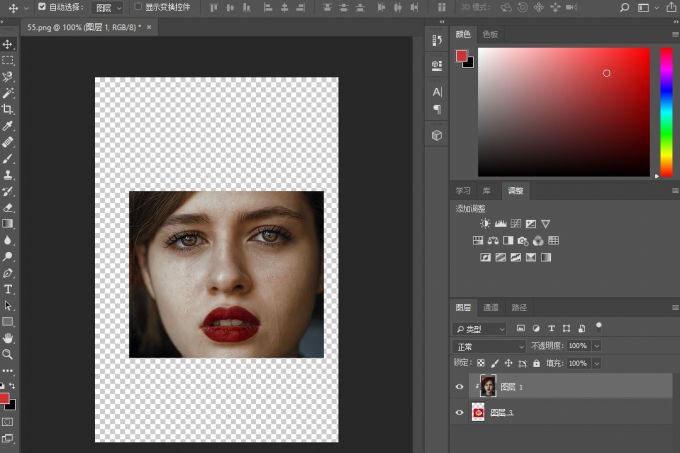
三、ps不用蒙版怎么磨皮
ps的蒙版类型很多,如果不是经验丰富的ps老手的话,操作起来还是有点难的,如果只是单纯想磨皮的话,建议直接使用ps的磨皮插件,简单好用,不需要有很多ps的操作经验,新手也能轻松使用。
以常用的ps磨皮portraiture插件为例,只需在ps中打开图片后,依次点击滤镜-imagenomic-portraiture,即可启用插件。
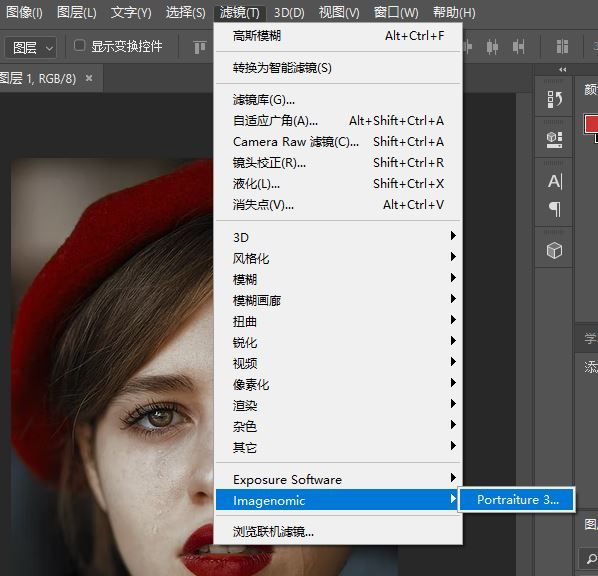
打开portraiture界面,插件会自动磨皮(根据上次使用的参数),如果觉得效果满意的话,可直接保存;如果觉得需要减弱或加强磨皮强度的话,可使用左侧的平滑预设或参数进行调整。
平滑预设强度从常规、适中、增强依次变强,只需根据所需的磨皮强度选择即可。
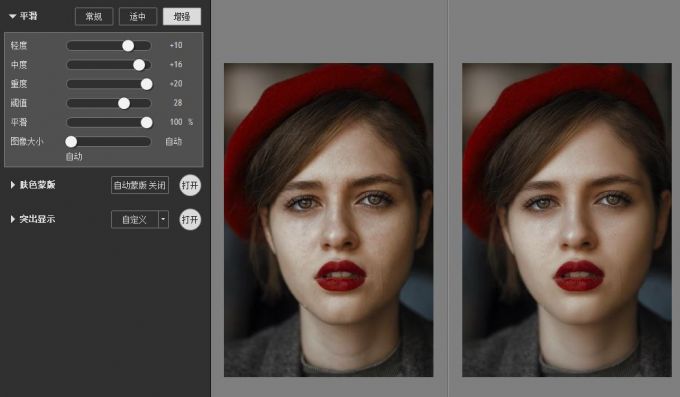
除了磨皮效果外,portraiture还提供了图像增强功能,可调整色调、亮度、对比度等参数。比如,在本例中,可通过加强对比度与亮度来提升人像的明暗对比效果,营造人像的高级感。
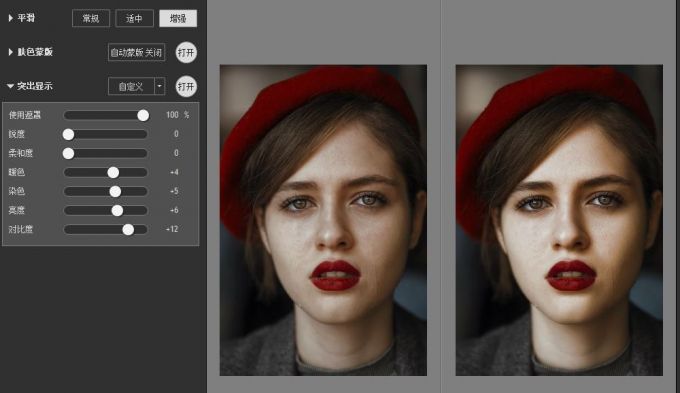
磨皮后的图像可直接输出到ps中,磨皮层可作为新图层输出,我们可在ps中继续编辑磨皮层的效果。
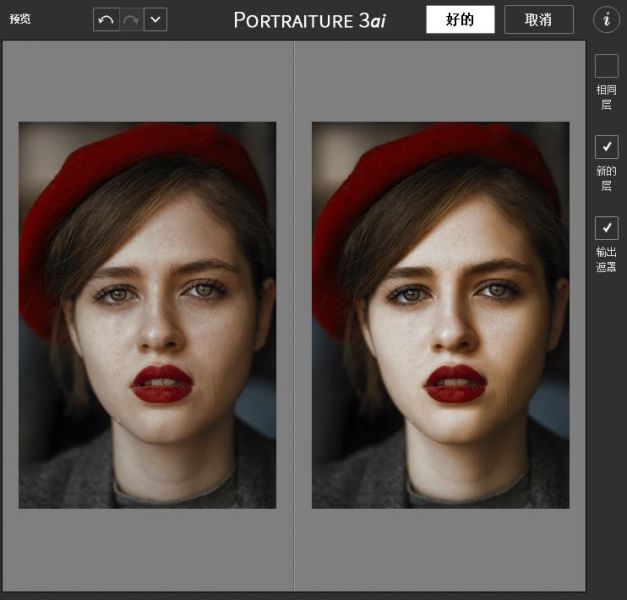
输出到ps的图像可直接进行后续的编辑,比如进行图像的裁剪、为图像添加标题文字等。
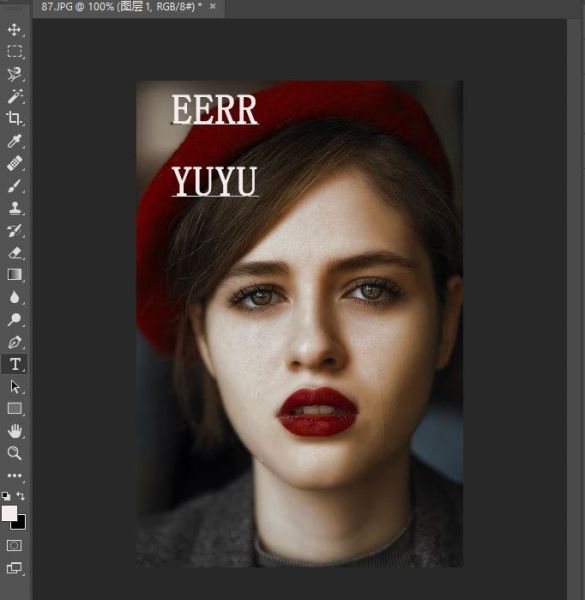
四、小结
以上就是关于ps蒙版磨皮没反应,蒙版与剪贴蒙版的区别的相关内容。ps的蒙版类型很多,蒙版、剪贴蒙版等使用方法不同,如果是新手的话,建议使用portraiture磨皮插件代替蒙版磨皮的方法,操作简单,效果自然,对操作者的ps经验要求低。
展开阅读全文
︾